Traadita tehnoloogiad on inimkonna arengus märkimisväärne saavutus. Kui varem sai infot edastada vaid juhtmega tehnoloogiate kaudu, siis tänapäeval hakkab vajadus selle järele kaduma, mis pole hea uudis. Miks mitte liituda kõige kaasaegsemate kasutajate ridadega ja paigaldada oma töökohale või koju ruuter, mis levitab traadita Internetti teie seadmetesse? Kuid on üks konks: vähesed kasutajad teavad, kuidas Wi-Fi sülearvutisse installida. Kõigi küsimuste kõrvaldamiseks oleme koostanud üksikasjalikud juhised, mida kutsume lugema.
Traadita võrgu seadistamine sülearvutis
Pange tähele, et kogu protseduur on üsna lihtne ja kõigile kasutajakategooriatele arusaadav. Esiteks peaksite veenduma, et teie seade toetab seda tehnoloogiat. Muidugi on valdav enamus uutest mudelitest korpuses juhtmevaba side moodul, kuid mõned tootjad jätavad tänaseni oma tooteid sellisest funktsionaalsusest ilma.
Kui teie sülearvutil sellist tehnoloogiat pole, saate alati osta spetsiaalse adapteri. Veendumaks, et WiFi-ühendust pole, kontrollige hoolikalt seadme korpust.
Tähtis! Sageli liimitakse korpusele spetsiaalsed kleebised, mis teavitavad sellise adapteri olemasolust. Samuti võib "lainete levimise" ikoon asuda ühel klaviatuuriklahvidest, nimelt Fn kõrval.
Mooduli aktiveerimine
Igal mudelil on selleks oma võti:
- Kui olete HP toote uhke omanik, vajutage korraga F12 ja Fn. LED peaks muutma värvi siniseks.
- Aceris peate vajutama Fn ja F3. Pärast neid samme avaneb vidina ekraanil ühendusehalduriga aken, kus peate määrama sisse lülitatava adapteri: Wi-FI või Bluetooth.
- Asuse puhul peaksite kasutama klahve Fn ja F2. Edasised toimingud näevad välja sarnased Aceri algoritmiga.
- Toshibas on see Fn ja F8 ning Samsungis F12 ja Fn.
Keegi ei takista teid antenni kujul oleva spetsiaalse graafilise sümboli abil tuvastamast nuppu, mida tuleks vajutada.
Juhtub, et pärast klahvi vajutamist ei juhtu midagi, põhjused võivad olla järgmised:
- Süsteemi tõrked operatsioonisüsteemis.
- Valesti installitud draiverid või nende puudumine.
- Failisüsteem on nakatunud viirustarkvaraga.
Enamasti lahendatakse kõik need probleemid vajalike draiverite installimise või OS-i uuesti installimisega.

Kui teil pole juhtmevaba adapterit
Kuidas installida Wi-Fi sülearvutisse, millel pole adapterit? Wi-Fi pääsupunkti loomiseks võib piirduda selleks mõeldud mooduli kasutamisega, mille hind jääb vahemikku 15-30 dollarit. Selle leidmine on väga lihtne: külastage mis tahes arvutitehnikapoodi.
Väliselt on seade väga sarnane tavalise välkmäluseadmega. Selle seadme ühendamine on sama: lihtsalt installige komponent vabasse USB-porti.
Tähtis! Kui me räägime puudustest, siis võime esile tuua suure mehaanilise rikke tõenäosuse töö ajal. See probleem on tingitud asjaolust, et seade ulatub lihtsalt seadme korpusest välja ja pole millegagi kaitstud.
Parim oleks osta sisseehitatud moodul, mida saab paigaldada igasse töökotta. Loomulikult maksab see valik oluliselt rohkem, kuid samal ajal pakub see piisavat kaitset koos mugavusega.
Adapter lülitatakse sisse selle korpusel asuva spetsiaalse nupu abil.

Draiveri probleemide tõrkeotsing
Kui tarkvara installiti valesti, võib arvuti teile "valetada", et Wi-Fi-võrguga ühenduse loomine on võimatu. Sel juhul peaksite kontrollima, kas tarkvara on õigesti installitud. Peate tegema järgmist.
- Paremklõpsake otseteel "Minu arvuti" ja oodake, kuni kontekstimenüü avaneb.
- Valige kontekstimenüüst jaotis "Atribuudid" ja minge aknasse "Riistvara".
- Järgmisena klõpsake suvandil "Seadmehaldur". Sellel valikul klõpsates avaneb kogu teie sülearvutisse installitud saadaolevate seadmete loend.
- Leidke ja valige vahekaart nimega "Võrguadapterid". Sellel vahekaardil valige rida "Traadita ühendus".
- Kui nime vastas on kollane kolmnurk koos kursoriga, installige või installige uuesti võrgukaardi draiverid.
Tähtis! Tarkvara saab alati Internetist alla laadida, näidates ära oma seadme mudeli. Samuti võiks seadme ostmisel komplektis olla ketas, millelt saab ka paigaldust teostada. Installiprotsess ei erine kõige lihtsamatest programmidest. Tõenäoliselt lahendatakse probleem pärast neid manipuleerimisi.
Kuidas installida traadita Internet sülearvutisse, kui te ei saa IP-aadressi? Sellele küsimusele vastamiseks vaatame kahte konkreetset juhtumit.

Windows XP automaatse hankimise funktsioon
Töö korrektseks toimimiseks peate tegema järgmist:
- Minge jaotisse "Juhtpaneel" ja installige klassikaline visualiseerimine.
- Minge jaotisse "Võrguühendused", paremklõpsake oma ühendusel ja minge jaotisse "Atribuudid".
- Järgmisena valige rida "Selle ühenduse kasutatavad komponendid" ja valige "TCP/IP-protokoll".
- Minge uuesti atribuutide aknasse ja märkige ruudud "Hangi IP-aadress automaatselt" ja "Hangi DNS/serveri aadress automaatselt".
- Seejärel vajutage lihtsalt klahvi "OK".
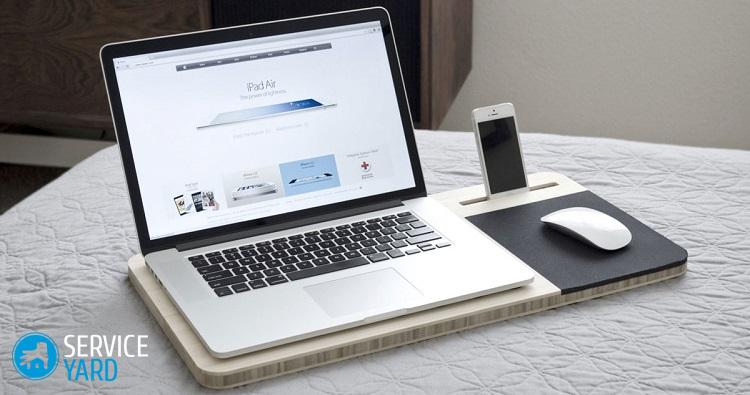
Windows 7 automaatse vastuvõtu funktsioon
Selle Windowsi operatsioonisüsteemi versiooni jaoks vajate:
- Avage "Juhtpaneel".
- Minge jaotisse "Võrgu- ja ühiskasutuskeskus".
- Määrake valikuks "Muudab adapteri parameetrit".
- Avanevas aknas valige soovitud võrk ja paremklõpsake seda.
- Minge jaotisse "Atribuudid" ja valige "Interneti-protokolli versioon 4".
- Seejärel minge tagasi vahekaardile "Atribuudid" ja märkige kaks üksust: "Hangi IP-aadress automaatselt" ja "Hangi DNS-serveri aadress automaatselt".
- Klõpsake nuppu "Ok" ja salvestage muudatused.
Tähtis! Windowsi OS-i uuemate versioonide puhul on protseduur sarnane.





